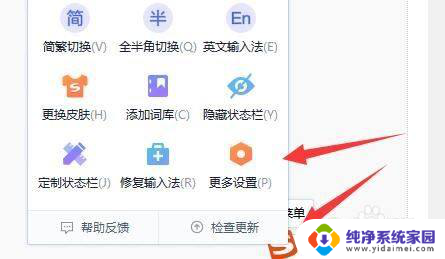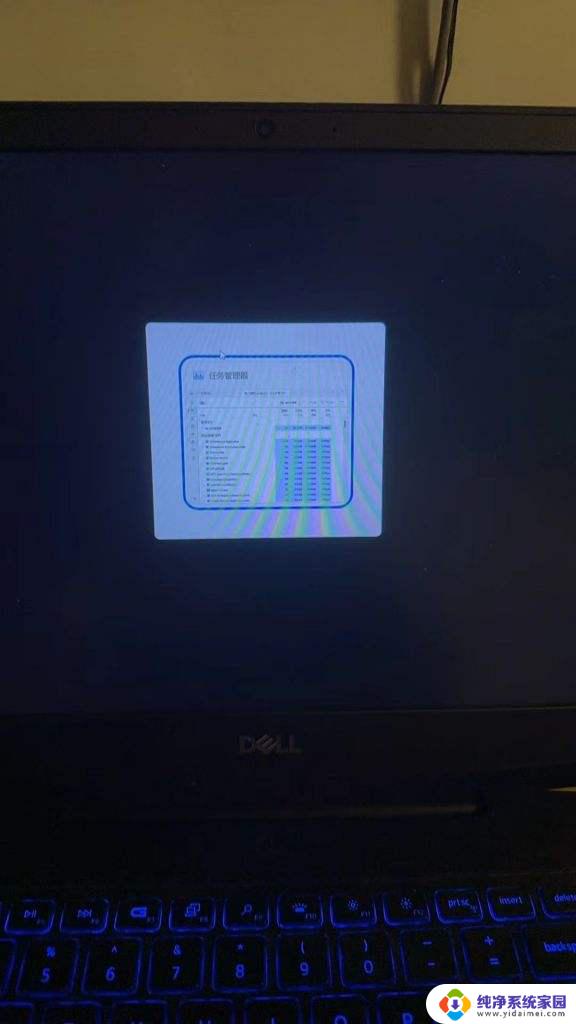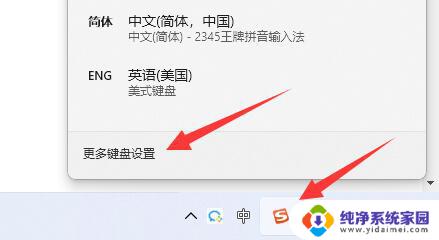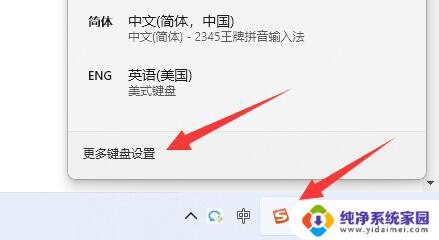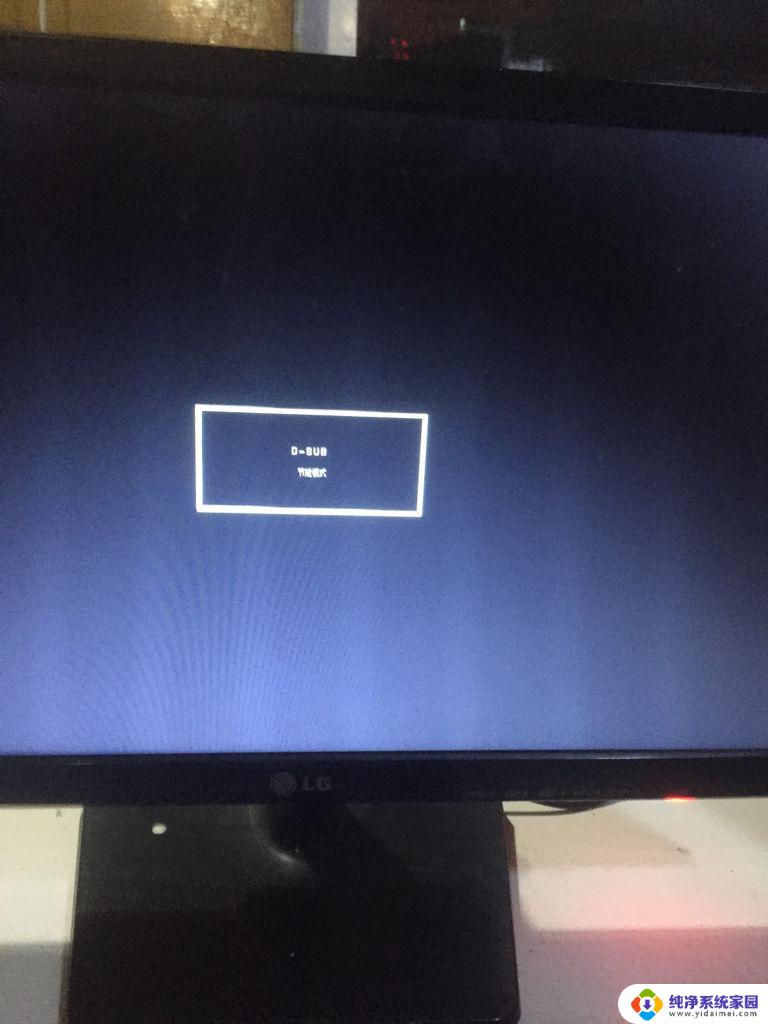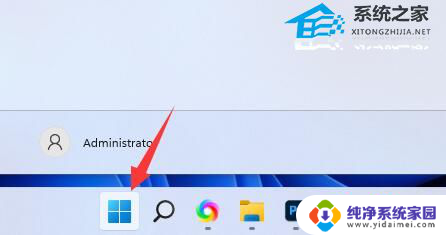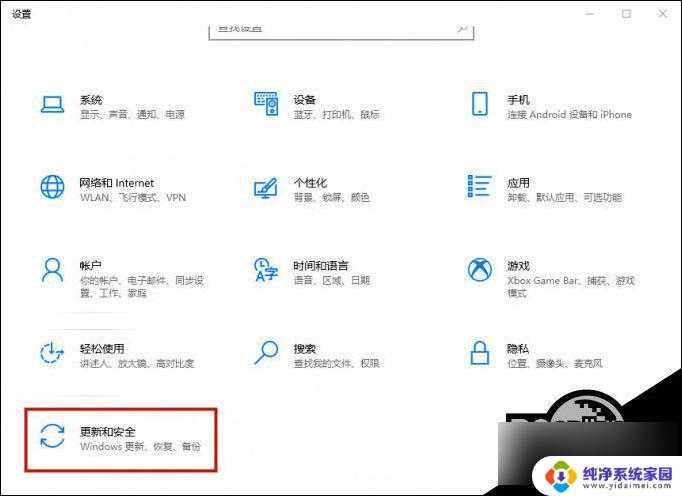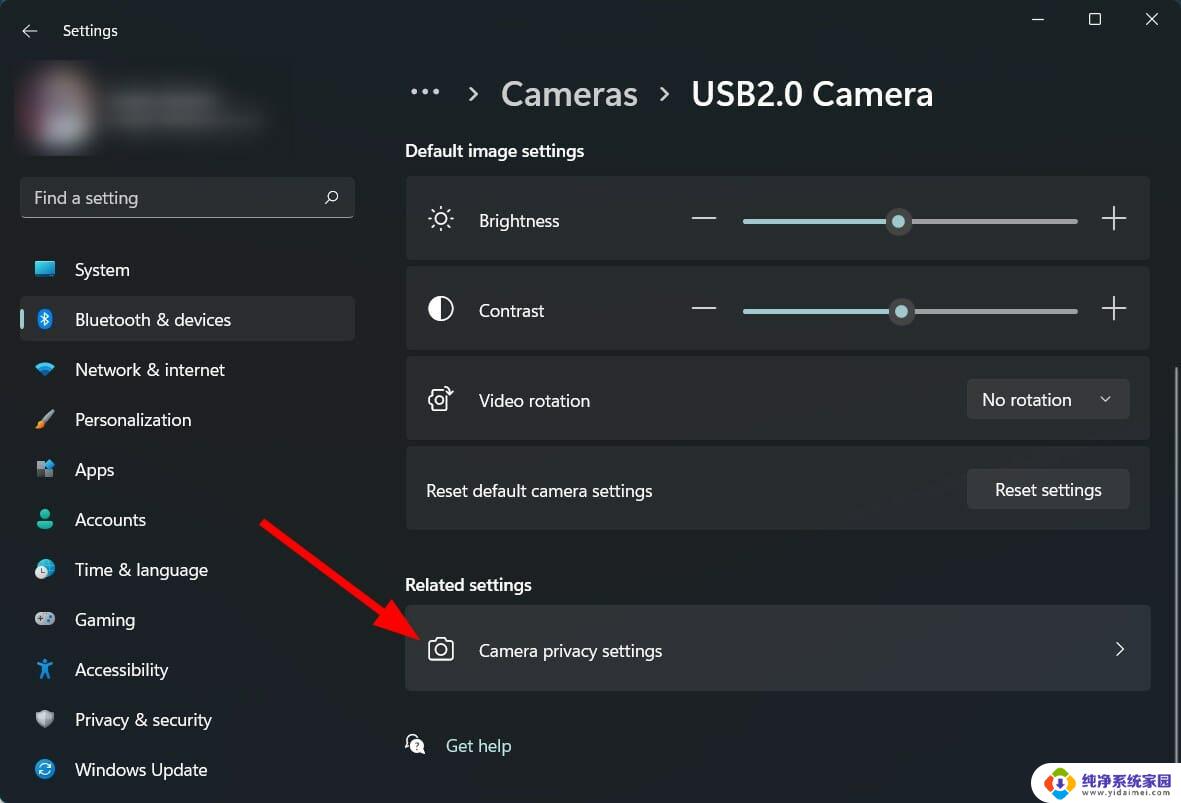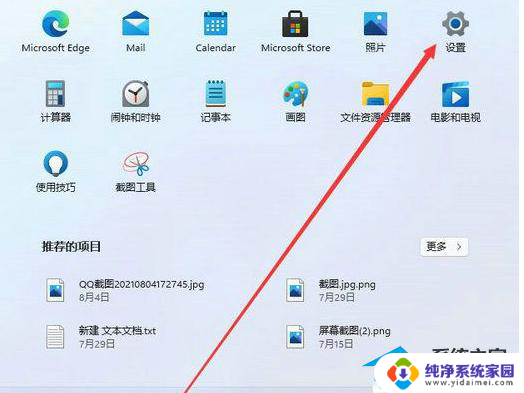win11鼠标打字 win11打字有延迟怎么解决
近日不少用户反映在使用win11系统时,遇到了鼠标打字的延迟问题,这个问题给用户的使用体验带来了不小的困扰,因此解决这个问题成为了许多人关注的焦点。对于win11打字有延迟的情况,我们应该如何解决呢?在本文中我们将会探讨一些可能的解决方案,帮助用户更好地应对鼠标打字延迟的困扰。无论是对于职场人士还是对于普通用户而言,一个高效且流畅的操作环境都是至关重要的。在这个背景下,解决win11打字延迟问题不仅仅是一项技术挑战,更是提升用户体验的必然选择。

方法一:
1、点击开始—设置。
2、选择时间和语言,点击中文后面的三个点击,选择语言选项。
3、找到微软 拼音 ,点击键盘选项。
4、点击词库和自学习。
5、云服务页面,点击关闭开始使用云建议。
方法二:
删除个人词库删除个人词库及配置文件即可,目录在C:\Users\ 用户名\AppData\Roaming\Microsoft\InputMethod\Chs。
删除此目录下的所有文件重启即可。
以上就是win11鼠标打字的全部内容,如果有不明白的用户,可以根据小编的方法来操作,希望能够帮助到大家。